Избор на текст
В последната статия, ние обсъдихме бързи клавиши за бърз и лесен движение на курсора в текста. Няма да има място, където да разкажа за това как да се разпределят всяка част от текста и фрагменти от всяка конфигурация.
Какво е даден текст.
Мисля, че може би сте забелязали обща концепция и логика, която е видима в използването на "горещи клавиши" при работа с текст. Благодарение на тази комбинация и съответните действия, е много лесно да си спомня. Ако разбирате логиката на движение в текста с помощта на клавиатурата, да овладеете техники с пускането на текста и неговите фрагменти няма да е трудно.
Така че, какъв е изборът? Избирането текст е действие, което ви позволява да изберете определена част от текст за по-нататъшна работа с нея - копие, нарязани, изтриване, преместване. Размерът на този фрагмент не се ограничава по никакъв начин - може да бъде избор на един знак, дума, ред, страница или документ напълно.
Мисля, че вече знам какво е то. Въпреки това казвам. Изолацията обикновено се показва като оцветяване vydelyamogo част от текст в различен цвят, обикновено напълно контрастен спрямо нормалното текущия цвят на фона и текста. Като класически цветове, най-често използвани - черен текст на бял фон, а след това разпределението на цветовете са обърнати - черен (или син) фон и бял текст.
Избор на текст с помощта на мишката
Най-често потребителите, за да маркирате текст с помощта на мишката. Избор на текст с мишката е абсолютно задължително, когато искате да изберете, която не може да се редактира текст, например на дадена уеб страница.
За да се подчертае текст с мишката, което трябва да задръжте натиснат левия бутон на мишката, за да преместите курсора на мишката върху част от текста, който искате да изберете. Може би това е единственият начин, който използвате. Но фактът, че този метод е не само и не винаги са най-ефективни, особено когато работите с възможност за редактиране на текст.
Преценете сами. Да предположим, че тази ситуация: пишете или редактиране на текст, както и че трябва да се премахне напълно линията, която в момента е на стойност над. Разбира се, това ще бъде направено по-бързо и по-ефективно, като се използва само клавиатурата чрез натискане на трите ключа от навършване на мишката, за да се стремят и да се освободи желаният част. Поради това, тези комбинации и ние ще спрат.
Как да се разпределят на мишката думи, параграфи, линии и произволни части на текста.
Но преди да струва повече да кажа за разпределението на мишката. Стандартният начин на работа почти навсякъде - двойно и тройно щракване с левия бутон на мишката. Двукратно щракване ви позволява да изберете дума от който е направен, а тройната - параграф. Вярно поведение тройно щракване може да бъде различен в различните приложения. Така например, в MS Word текстообработваща програма, или в Mozilla Firefox, тройно кликване ви позволява да изберете само един абзац от текст, както и в някои приложения, този метод разпределя низ. Както и да е, където не бихте ли нужда от тази функция, опитайте да го, и след като става ясно как работи.
В допълнение, изборът на желания фрагмент може да се редактира текста може да се направи по следния начин. Не забравяйте, веднъж завинаги, по всяко време и навсякъде, във всяко приложение, избор на текст се извършва с помощта на клавиша Shift. С изключение различни конзола и черупки. Но всички те се различават от стандартните техники на работа с текст в класически приложения графики, които считаме тук.
Аз ви предлагам като традиционен акцент левия бутон на мишката, за да се използва следното: задаване на курсора в началото на секцията, която искате да изберете, натиснете клавиша за Shift и го държи, щракнете в края на желания сегмент. По мое мнение това дава по-прецизен контрол върху освобождаването на част от текст.
Избирането текст клавиатура.
И сега за най-ефективните начини. Изберете някоя част от текст позволява комбинирането на клавиша Shift с бутоните за курсора-стрелки - наляво, надясно, нагоре, надолу. В този случай, комбинацията от Shift + Left и Shift + Right маркиране на текста знак по знак. Ето защо, този метод е подходящ само за малки парчета текст, част от дума, няколко знака. а дори и да подчертае думите, че не винаги е най-ефективният, но повече за това по-късно.
Ключове за да подчертае линиите на текст
Комбинация Shift + Up и Shift + Left ви позволи да осветите текста ред по ред, по линията над и под курсора, съответно. Трябва да се отбележи, че ако първоначалната позиция на курсора средната линия, тогава такава комбинация ще осигури фрагмент от средния ред, като се започне от мястото на курсора, до средата или в долната част на горния ред, съответно за точно постави над или под курсора.
На следващо място, мисля, че на прехода до върха на ключовете (вътрешни) и завършва (End) линия. Тяхното използване във връзка с фрагмент Shift ще извършва разделяне на текущата позиция на курсора в началото или края на линията, съответно.
Изолиране на една-единствена дума.
Мисля, че вече разбирам логиката на избор на текст, така че помня комбинациите poslovesnogo движат през текста, можете да покажете и отговаря poslovesnoe избор poabzatsnoe. Ctrl + Shift + Left (надясно, нагоре, надолу). Но тази комбинация е достатъчно вече трудно. Позицията на пръстите на ръцете за него - ляво кутре - ляв Ctrl, напусна ринга ляв Shift, и дясното кутре на десния стрелка. Възможно е да има затруднения при едновременно натискане на Ctrl и смяна. Но във всеки случай, че е необходимо да се учи, защото се използва не само при работа с текста, но и в много други комбинации.
страница разпределение
За тази цел на клавишите и смяна + PgUp смяна + PgDown, за разпределение на страница нагоре и съответно надолу.
Изберете целия документ от курсора в началото или в края ще позволи на комбинацията от Ctrl + Shift + Home и Ctrl + Shift + Home.
Как да изберете целия текст.
Изолацията, след като всички редактиране на текст може да се направи с помощта на комбинация от Ctrl + A. Освен това, тази комбинация не работи само за текста. Да предположим, че вие можете да изберете изцяло уеб страница с него. Същата комбинация може да се използва за операции с файлове и папки, които можете да научите в sootvetstveyuschey статия.
Премахване на избрания текст.
Всеки избран текст могат да бъдат напълно премахнати, като натиснете Delete, Backspace, и в този случай те ще работят по същия начин. Избрани текст може да бъде заменен от извършване на вложка, или чрез въвеждане на клавиатурата, за подмяна на фрагмента.
Сега можете да редактирате текста ефективно напълно без помощта на мишката. И ако се използват тези методи, много скоро забележите, че скоростта на текста е увеличил значително.
Остава да се научи комбинацията да копирате, изрежете и поставите, ако не ги използвате, все още.
- Бързо търсене в браузъра - метод пишете

- За Полезна команди "Run" в Windows
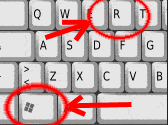
- Писането. Отзиви. Пазете се - измама!
